В данной статье показано, как нужно делать прикрепление файлов произвольного формата к документам и справочникам 1С:Предприятие 8.
Прикрепление файлов в 1С:Бухгалтерия предприятия 3.0
В бухгалтерской конфигурации есть возможность прикреплять только к документам. Для примера возьмем документы Поступление товаров и услуг, откроем любой:

В верхней командной панели нажимаем на иконку со скрепкой:

В открывшейся форме будут храниться все прикрепленные к документу файлы. Расширение файлов может быть произвольное. Если прикрепляется картинка, то в окне справа она будет открываться для предварительного просмотра. Нажимаем Добавить, в появившемся диалоговом окне выбираем нужный файл. После этого он появится в списке:

Если нужно добавить несколько файлов, повторяем это действие.После возвращения в список документов видим, что напротив данной накладной появилось изображение скрепки, это говорит о том, что к документу есть прикрепленные файлы:

Просмотреть прикрепленные к документу файлы или добавить новые мы можем не только из карточки документа, но и из списка — в командной панели также видим иконку со скрепкой. При необходимости нужно выделить строку с нужным документом и нажать на эту кнопку.

Прикрепление файлов в Управление торговлей 11, Комплексная автоматизация 2.0, ERP 2.1
В перечисленных конфигурациях файлы можно прикреплять не только к документам, но и к справочникам.
В формах документов для прикрепления используем ссылку Файлы:

В открывшемся окне будет храниться список всех добавленных файлов.

Для демонстрации прикрепления файлов к справочникам откроем любой справочник, например, карточку партнера:

В карточке справочника для доступа к присоединенным файлам также используем ссылку Файлы.
Добрый день! Где хранится реестр прикрепленных файлов «скрепкой»? Можете ли подсказать, как программно получить список присоединённых файлов конкретного документа?
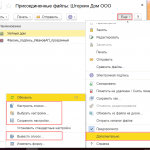
Получите еще секретный бонус и полный доступ к справочной системе БухЭксперт8 на 14 дней бесплатно
Все комментарии (1)
Приложение 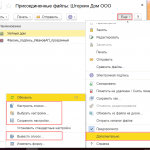
Добрый день, Валентина.
Список всех Документов, у которых есть прикрепленные файлы хранится в Регистры сведений — Наличие файлов раздел Главное меню — Все функции — Регистры сведений.
Список всех файлов, присоединенных к конкретному документу. По скрепке открывается список файлов кнопка ЕЩЕ — Дополнительно — Вывести список.
При необходимости можно настроить список.
Вы можете задать еще вопросов
Доступ к форме "Задать вопрос" возможен только при оформлении полной подписки на БухЭксперт8.
Оформить заявку от имени Юр. или Физ. лица вы можете здесь >>
Нажимая кнопку "Задать вопрос", я соглашаюсь с
регламентом БухЭксперт8.ру >>
1. Создать справочник для хранения присоединенных файлов. Для этого в качестве заготовки скопировать в конфигурацию справочник _ДемоПроектыПрисоединенныеФайлы из демонстрационной конфигурации и задать ему имя по шаблону:
где – имя объекта метаданных, для которого настраиваются присоединенные файлы. Например, для справочника Номенклатура справочник с файлами должен называться НоменклатураПрисоединенныеФайлы. Задать синоним, например: Присоединенные файлы (Номенклатура).
2. У реквизита ВладелецФайла установить тип – «объект с файлами». Например, СправочникСсылка.Номенклатура.
3. Включить в состав определяемых типов ПрисоединенныйФайл (ссылки) и ПрисоединенныйФайлОбъект (объекты) справочник, созданный на шаге 1. Например, СправочникСсылка.НоменклатураПрисоединенныеФайлы.
4. Расширить состав определяемых типов ВладелецПрисоединенныхФайлов (ссылки) и ВладелецПрисоединенныхФайловОбъект (объекты, кроме документов), добавив в него тип «объект с файлами». Например СправочникСсылка.Номенклатура.
5. Расширить состав типов свойства Источник у подписки ПереопределитьПолучаемуюФормуПрисоединенногоФайла, включив в него тип – справочник с файлами, созданный на шаге 1. Например, СправочникМенеджер.НоменклатураПрисоединенныеФайлы.
6. Расширить состав типов свойства Источник подписки УстановитьПометкуУдаленияПрисоединенныхФайловДокументов, включив в него тип – «объект с файлами» (только документы). Например, ДокументОбъект.СчетНаОплатуПокупателю.
7. Если при интерактивном копировании объекта, содержащего присоединенные файлы, требуется их автоматическое копирование в новый объект, то в форме объекта необходимо:
● в параметры формы добавить ключевой параметр ЗначениеКопирования такого же типа, как и сам объект;
● в модуле формы в процедуру ПриЗаписиНаСервере вставить следующий код: